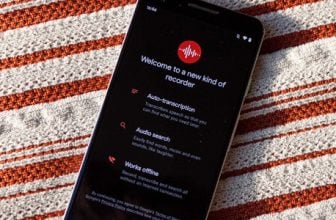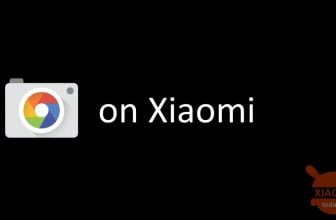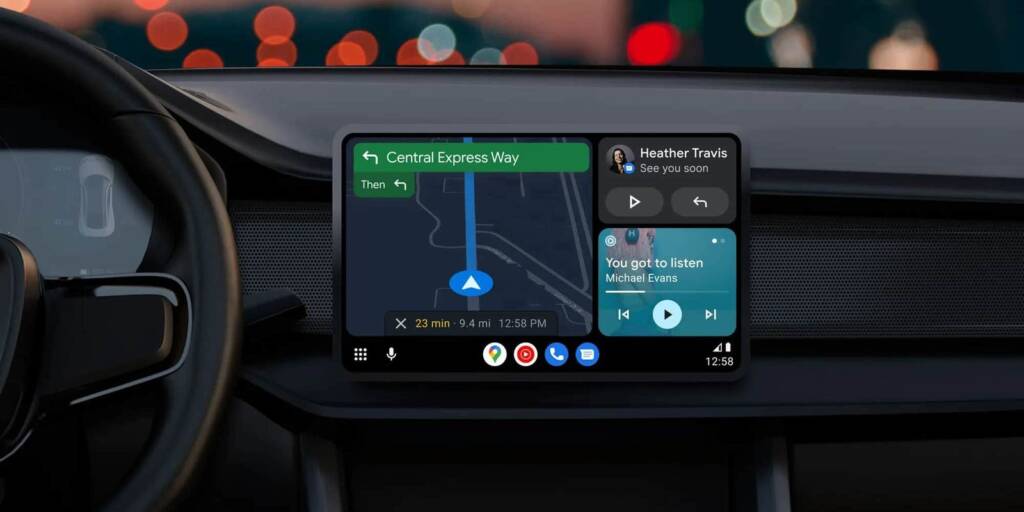
De mobiliteitssector maakt een periode van grote onrust door. Naast de transitie naar elektrische mobiliteit zijn er ook belangrijke ontwikkelingen vanuit het oogpunt van dedicated interfaces van Google en Apple zoals Android Auto en CarPlay. De afgelopen maanden waren deze toepassingen groot in het nieuws.
Ondanks de functionaliteit van deze apps en de beschikbaarheid van veel informatie en diensten, is er echter één fundamentele functie waar bijna alle gebruikers op vertrouwen: de GPS voor browsen.
In dit artikel zullen we begrijpen waarom de Android Auto GPS werkt niet en mogelijke oplossingen.
GPS Android auto werkt niet: wat hangt ervan af
Onlangs ontving Android Auto een grote update die de Coolwalk-interface introduceerde. Ze kunnen echter soms voorkomen GPS-problemen. Gebruikers kunnen een bericht ontvangen dat ze geen verbinding kunnen maken of deze waardevolle technologie niet kunnen gebruiken.
Om het probleem te begrijpen en een oplossing te vinden, is het belangrijk om te begrijpen wat Android Auto is. Het is geen besturingssysteem zoals Android Automotive, maar een app die met behulp van telefoonhardware een voor autoschermen geoptimaliseerde interface projecteert.
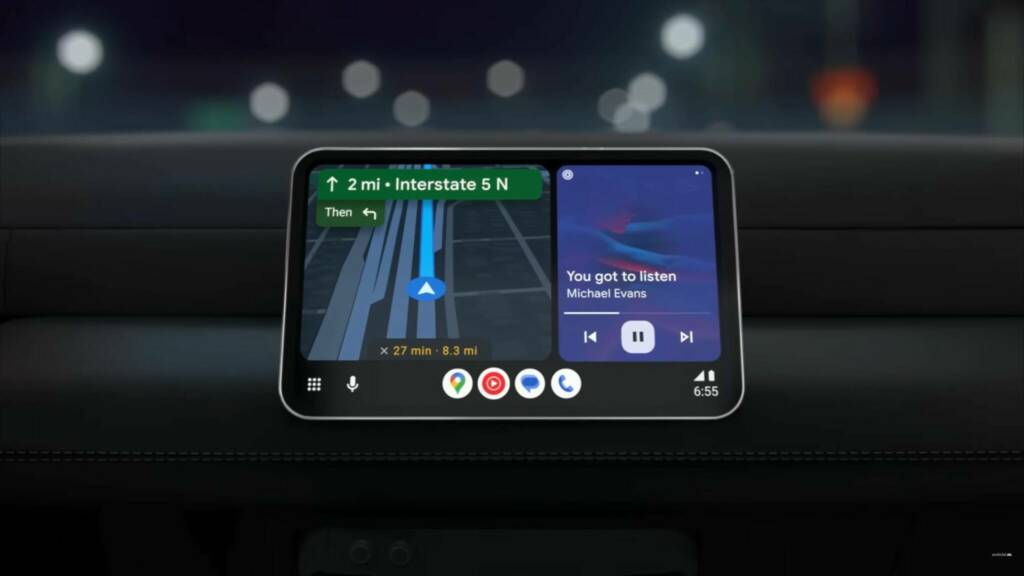
Om het te gebruiken, moet de telefoon via een draadloze of USB-kabel met de auto zijn verbonden en moet de auto zelf deze functie ondersteunen, vaak als een betaalde optie.
Indien de Android auto-gps werkt nietde oorzaak kan zijn:
- in de app zelf
- in de telefoon (gps is bijvoorbeeld mogelijk niet geactiveerd)
- in de navigatie-app gebruikt op Android Auto (bijv Google Maps)
Soms zijn de problemen afhankelijk van een bepaalde versie van Android of Google Maps en worden ze opgelost met updates. In veel gevallen zijn dit echter meer algemene situaties die om een minder specifieke aanpak vragen. Hieronder bekijken we enkele mogelijke oplossingen.
Mogelijke oplossingen als Android Auto GPS niet werkt
Het eerste wat je moet doen is controleer Google Maps, omdat het soms problemen kan hebben met voertuiginterface-updates of andere apps. Controleer daarna als GPS actief is in de telefoon. Veeg hiervoor vanaf de bovenkant van het scherm naar beneden, zoek het Geolocation-pictogram en controleer of het gekleurd is. Als dit niet het geval is, tikt u erop om het in te schakelen, of als u het niet ziet, tikt u op het potloodpictogram (Bewerken) en sleept u het geolocatiepictogram naar Snelle instellingen.
Als GPS werkt in Google Maps, maar niet in Android Auto, kan dit een probleem van de app zelf. Er was in het verleden bijvoorbeeld een probleem waarbij Google Maps het signaal verloor bij verbinding met het voertuig. Dit probleem werd opgelost met een app-update. Zorg er daarom voor dat je altijd de laatste versie van alle apps hebt. Om apps bij te werken, opent u de Play Store, tikt u op uw pictogram in de rechterbovenhoek, gaat u naar Apps en apparaat beheren en vervolgens Alles bijwerken.
Mogelijk moet u ook verifiëren dat Google Maps decontinue toegang tot de locatie, ook op de achtergrond. Ga hiervoor naar Instellingen, tik op Apps, selecteer Kaarten, tik op Machtigingen en vervolgens op Locatie en vervolgens op Altijd toestaan. Zorg er ook voor dat de knop naast Exacte locatie gebruiken is ingeschakeld.
Een andere oplossing zou kunnen zijn door wis de Google Maps-gegevens en reset deze helemaal opnieuwalsof je het net hebt geïnstalleerd. Ga hiervoor naar Instellingen, tik op Apps, selecteer Kaarten, tik op Opslag en cache, selecteer Opgeslagen gegevens wissen en vervolgens Verwijderen. Start Google Maps opnieuw op en controleer of het probleem is opgelost.
In sommige gevallen de profielinstelling Geoptimaliseerd voor batterijgebruik door geïnstalleerde apps kan de correcte werking van sommige ervan beïnvloeden, zoals een navigatie-app die altijd actief moet zijn en met ingeschakelde GPS. Daarom kunt u overwegen om batterijoptimalisatie voor Google Maps in Android Auto uit te schakelen. Ga naar Instellingen, tik op Apps, selecteer Kaarten, scrol omlaag en selecteer Batterijgebruik. Kies ten slotte de optie Onbeperkt.